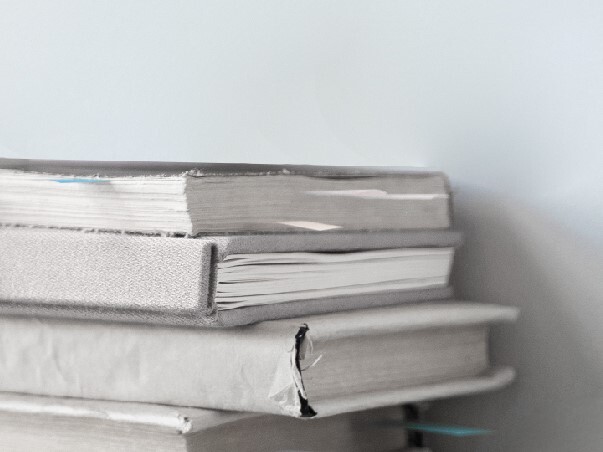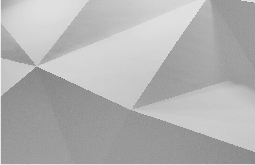29 августа 2022 года фирма «1С» выпустила новую редакцию 1С:Розницы 3.0. Об изменениях мы уже писали в другой статье, а в этой сосредоточимся на переходе с одной редакции на другую. Так ли это сложно?
Установка новой редакции – совсем не то же самое, что простое обновление программы. Ее придется устанавливать «начисто», а уже потом переносить туда свою информационную базу.
Хорошо, что в состав конфигурации включен инструмент, сильно упрощающий процесс перехода. Он называется Помощник переноса данных.
Этап 1: подготовка
Перед переходом на новую редакцию 3.0 1С:Розницы нужно подготовить свою информационную базу к переносу.
- Перейти на редакцию 3.0 можно только с версии «1С:Розницы» 2.3.12 и выше. Если у вас установлена более ранняя версия, сначала обновите ее через 1С:ИТС.
- В идеале – проведите инвентаризацию остатков (товарных и денежных), устраните отрицательные данные.
- Выполните резервное копирование своей информационной базы.
- Завершите товародвижение. Проведите документы.
- Завершите обмены, удалите помеченные объекты.
- Создайте базу-приемник для Розницы редакции 3.0.
Этап 2: перенос локальной базы данных
Помощник переноса данных в 1С:Рознице можно найти через меню, перейдя по адресу: «Администрирование – Сервис – Помощник перехода в 1С:Розница, редакция 3.0».
Первая страничка предложит вам выполнить регламентные операции – закрыть смены, синхронизироваться, завершить обмены с государственными информационными системами. Сделайте то, что для вас актуально, и нажмите кнопку «Далее».
На следующей страничке выберите «Выгрузить данные в файл для ручного перехода». Далее следуйте инструкциям помощника. Вам понадобится запустить симметричный сервис и в редакции 3.0. Он находится по адресу «Компания – Начальные остатки – Загрузка данных из Розницы 2.3».
Главное – случайно не загрузить файл с остатками дважды, потому что в таком случае в новой базе все остатки удвоятся.
После первичного переноса данных система предложит вам настроить автоматический обмен. Это пригодится, если вы не готовы сиюминутно перейти в новую редакцию.
Этап 3: дополнительные настройки
После переноса данных необходимо выполнить настройку новой информационной базы:
- Ввести данные о пользователях и настройках пользователей.
- Создать рабочие места кассиров, подключить к ним оборудование и выполнить настройку оборудования.
- Выполнить настройку интерфейса Рабочего места кассира или загрузить настройки, если в старой информационной базе Розницы 2.3 использовалось новое РМК.
- Настроить необходимые скидки и бонусные программы.
- Настроить правила расчета премий сотрудникам.
- Настроить правила формирования наименований номенклатуры.
- Загрузить прайс-листы поставщиков для актуализации цен.
- Настроить используемые обмены данными.
- Пользователям сервисов «1С:Номенклатура», «1С:Директ-банк» или интеграций с интернет-магазином следует завершить работу в старой базе: завершить обмен с банком, отгрузку интернет-заказов и т.д. Затем подключиться к сервису в новой базе. Одновременная работа в двух базах не рекомендуется. После настройки интеграции с сайтом следует очистить справочник товаров на сайте и выгрузить прайс-лист из новой информационной базы.
Сервисы, помогающие в работе, вы можете приобрести здесь.
Хотите установить, настроить, доработать или обновить «1С»? Оставьте заявку!